Как добавить нумерацию и маркеры в абзацы с помощью Adobe InDesign cc - очень просто

Adobe InDesign - это приложение, предназначенное для создания листовки, рецепты, плакаты, книги, брошюры , Среди других. Одним из аспектов, широко используемых для организации и визуализации документа, является нумерация или маркеры. Если вы не знаете, как использовать эту функцию программы, в этой статье мы вам объясним. как добавить нумерацию и маркеры к абзацам с помощью Adobe InDesign cc.
Как добавить нумерацию и маркеры к абзацам с помощью Adobe InDesign CC?
Помните разницу: если вы выберете маркеры, каждый абзац будет начинаться с символа; Если вы выбираете нумерацию, каждый абзац начинается с буквы или цифры, за которыми следует разделитель, который может быть круглой скобкой, дефисом или пробелом. Для этого действуйте следующим образом:
- Откройте приложение Adobe InDesign.
- Откройте документ, который хотите отредактировать.
- выбрать «Текстовый инструмент». La Барре E sta находится горизонтально над документом. При выборе этого параметра открывается панель управления.
- В панели управления найдите параметр "Формат абзаца", который расположен в верхнем левом углу панели. Нажмите эту кнопку, чтобы увидеть панель с несколькими вариантами, которые Adobe InDesign предлагает вам для изменения абзаца. Среди них вы сможете визуализировать чип и кнопки набора номера.
- Выбрать абзац где вы хотите разместить маркеры или нумерацию.
- Нажмите кнопку чипсы или на кнопке нумерация. Adobe InDesign немедленно добавит маркеры или базовую нумерацию к абзацу.
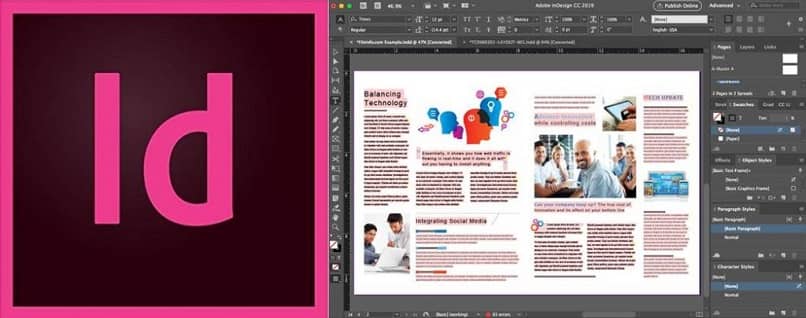
Интересующие данные:
- Маркеры и нумерация полезны, если вы хотите создать и добавить индекс содержания к вашему документу.
- Если вы используете нумерацию для обозначения каждого абзаца, эти номера будут обновляться автоматически если вы добавляете или удаляете абзацы.
- Вы можете размещать маркеры в абзаце и под другими номерами.
- Если вы хотите, чтобы цвет отличался от цвета абзаца, вы можете раскрасить маркеры и числа. Это достигается создание стилей абзаца и характер.
Как изменить маркеры и нумерацию в Adobe InDesign cc?
- Выбрать абзац содержащие пули или нумерацию.
- Нажмите клавишу Alt и нажмите кнопку с маркером или цифрой, это возможно в Windows . Нажмите опцию и щелкните маркер и кнопку набора, если вы используете компьютер Mac OS.
- Сразу появится диалоговое окно, в котором вы можете изменить стиль маркера или нумерацию.
- Выберите тип просмотра желаемый (маркер или нумерация). И начинаем вносить изменения:
Модификации чипа
- Первое изменение, которое вы можете сделать, это «Стиль символа пули» .
- Если вы хотите добавить другой стиль маркера, которого нет в списке, отображаемом в окне, нажмите кнопку с надписью «Добавить».
- Сразу появится другое всплывающее окно; В параметре «Семейство шрифтов» выберите нужный шрифт, и появятся различные маркеры. Выберите свой любимый, нажмите на поле «Запомнить шрифт» (когда вы нажмете эту опцию, этот маркер будет отображаться всегда, даже если вы измените шрифт), нажмите "Добавлять" затем на "ок".

- Ensuite, вы можете добавить текстовый элемент позже (длинный или короткий интервал, точка, длинный или короткий тире или другие варианты); Для этого щелкните стрелку раскрывающегося списка (>) рядом с полем «Обратный текст».
- В разделе «Положение или нумерация маркеров» вы можете изменить "Выравнивание" (слева, по центру или справа), «Левый уход» (расстояние, на котором линии имеют отступ) и «Снятие первой линии» (это идеально подходит для абзацев, содержащих более одной строки).
- Когда вы сделали все необходимые настройки, нажмите «ОК», чтобы сохранить сделанные изменения.
Изменение нумерации:
- В диалоговом окне сначала вы найдете раздел «Стиль нумерации».
- В варианте "Формат" (выберите, среди прочего, использовать числа, буквы или римские цифры) и в «Цифры» (вы можете выбрать, какой элемент будет предшествовать числу; вы можете выбрать между точкой, круглыми скобками, коротким пробелом, длинным пробелом или другими)
- В разделе «Чип или нумерация» выберите выравнивание, отступ и отступ первой строки.
Если ваша цель - перечислить большое количество элементов, лучше всего создать смешанный или нумерованный многоуровневый список с помощью InDesign . Это простое в использовании приложение, которое поможет вам создавать потрясающие документы всего за несколько минут. Теперь вы знаете, как добавлять нумерацию и маркеры к абзацам с помощью Adobe InDesign cc.




